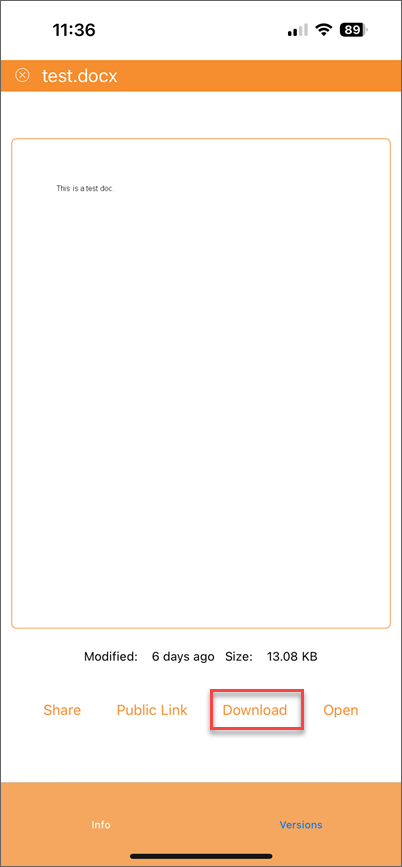Dela och samarbeta
Dela
För att komma åt funktionen Dela kan du trycka på 3-punktsikonen på höger sida av filer eller mappar på skärmen Enheter, och välja Dela.
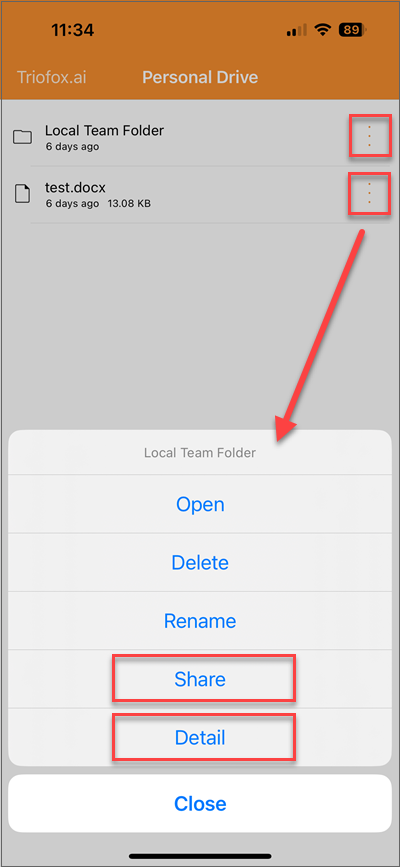
Eller så kan du välja Detalj. På detaljinformationssidan, tryck på Dela.
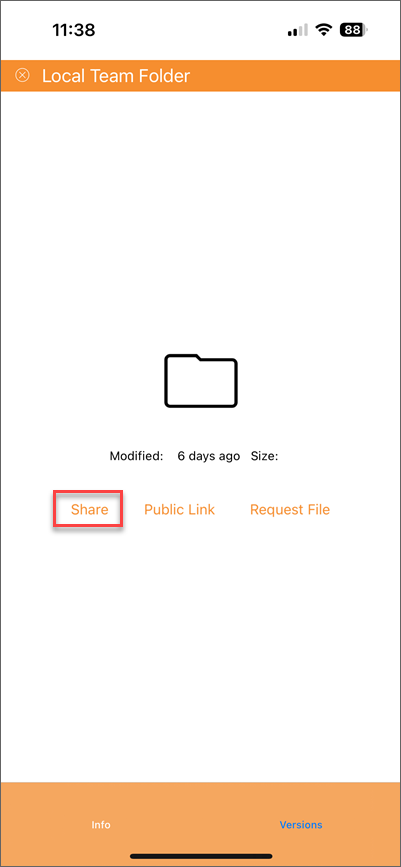
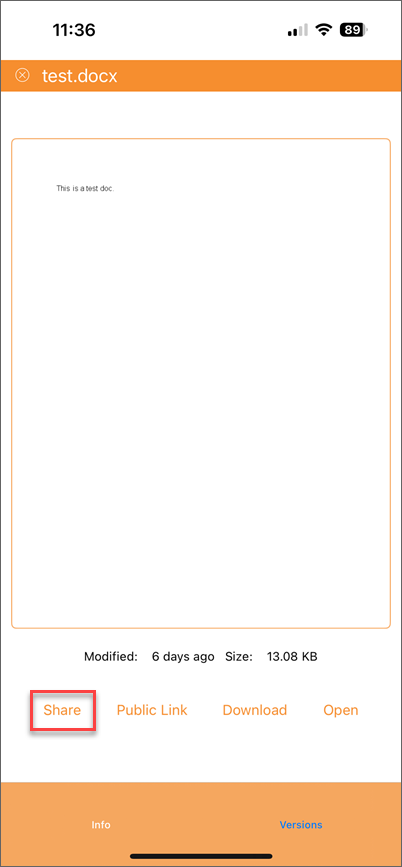
Efter att ha tryckt på Dela kommer du att dirigeras till en sida för att konfigurera delningen.
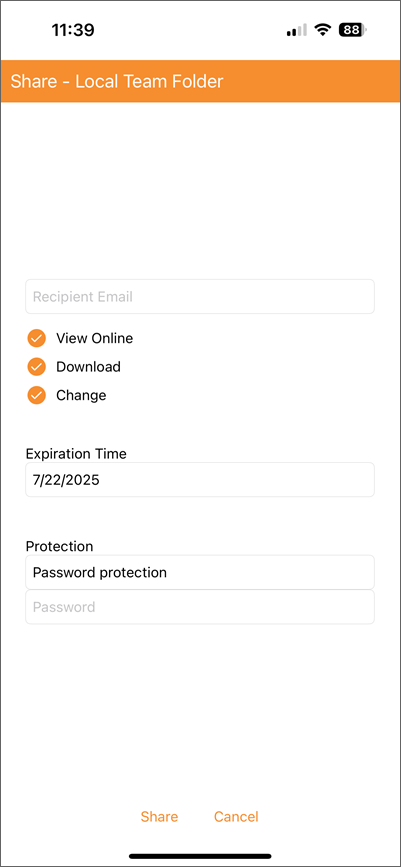
E-post:
Ange den e-post du vill dela filen/mappen med. Det kan vara vilken intern eller extern e-postadress som helst.
Behörigheter:
- Visa online: När detta är aktiverat kan den delade filen/mappen visas online utan att laddas ner. När det är inaktiverat kan den delade filen/mappen endast visas genom att laddas ner.
- Ladda ner: När detta är aktiverat kan den delade filen/mappen laddas ner. När det är inaktiverat kan den delade filen/mappen inte laddas ner.
- Ändra: Att växla detta till påslaget gör att användaren kan redigera filen/mappen om den delas med en användare som är registrerad hos organisationen.
Utgångstid:
Ställ in tiden för när delningen upphör och användaren förlorar tillgång till den delade filen/mappen.
Skydd:
- Ingen lösenordsskydd
- Lösenordsskydd: Om lösenordsskydd väljs kommer ett lösenordsfält att visas. Du kan ställa in ett lösenord. Sedan kommer lösenordet att krävas för att öppna delningslänken som skickats till användaren via e-post.
Efter att ha konfigurerat dina delningsinställningar, klicka på Dela. E-postmeddelandet Triofox.ai Shared File Invitation kommer att skickas till mottagaren.
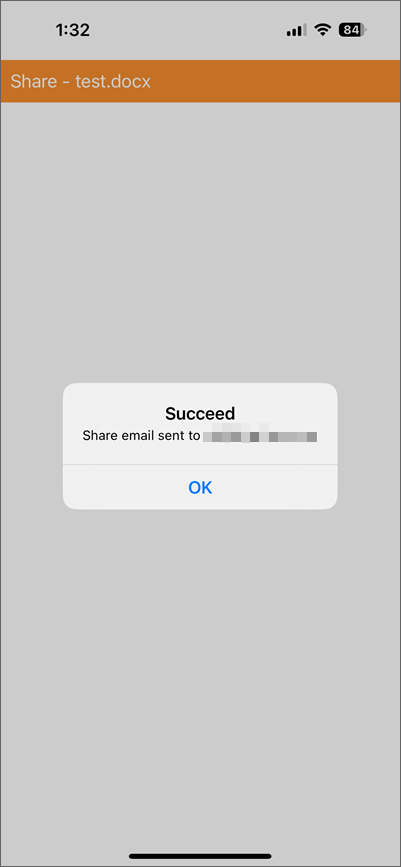
Offentlig länk
En offentlig länk är en URL som du kan kopiera och klistra in i ett e-postmeddelande eller annat fält och dela med andra. Den ger endast läsbehörighet till filen. För att komma åt denna funktion, gå till detaljinformationssidan och tryck på Offentlig länk.
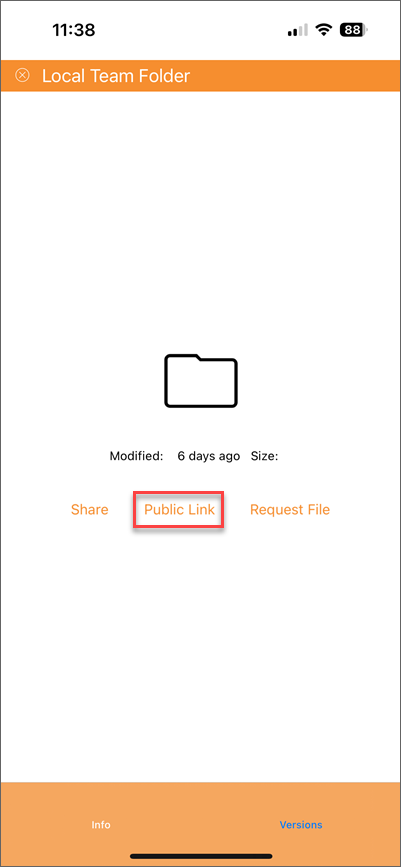
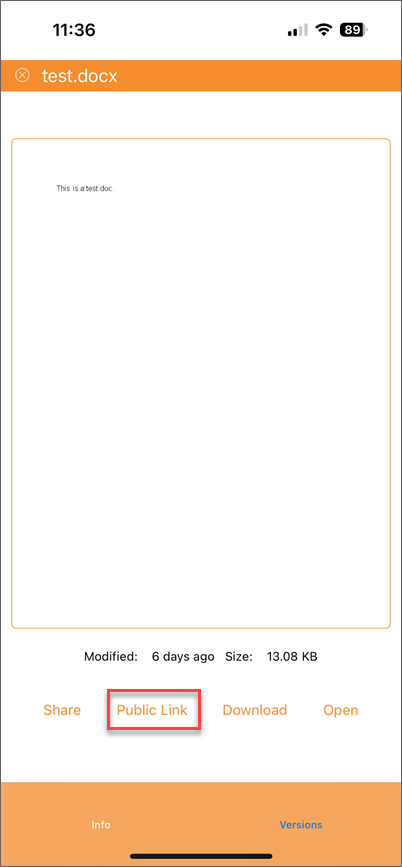
I fönstret för offentlig länk, konfigurera den offentliga länken efter behov.
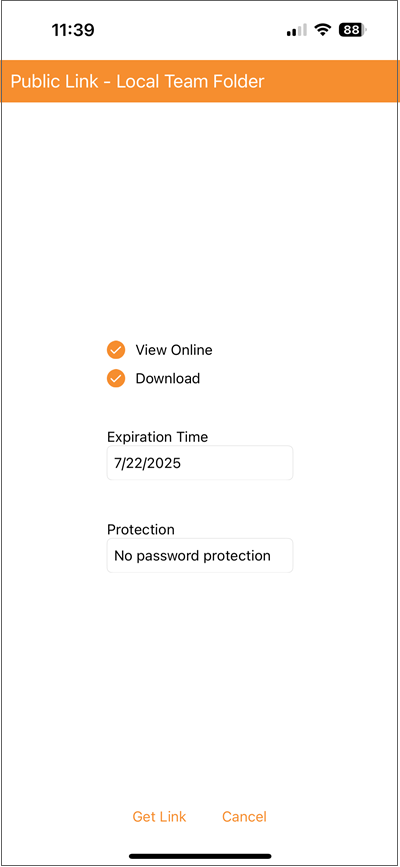
Behörigheter:
- Visa online: När detta är aktiverat kan de delade filerna visas online utan att laddas ner. När det är inaktiverat kan de delade filerna endast visas genom att laddas ner.
- Ladda ner: När detta är aktiverat kan de delade filerna laddas ner. När det är inaktiverat kan de delade filerna inte laddas ner.
Utgångstid:
Ställ in tiden för när den offentliga länken upphör.
Skydd:
- Ingen lösenordsskydd
- Lösenordsskydd: Om lösenordsskydd väljs kommer ett lösenordsfält att visas. Du kan ställa in ett lösenord. Sedan kommer lösenordet att krävas för att komma åt den offentliga länken.
Efter att ha konfigurerat dina inställningar för den offentliga länken, klicka på Få länk. Den offentliga länken kommer att genereras. Du kan Kopiera den och skicka till andra.
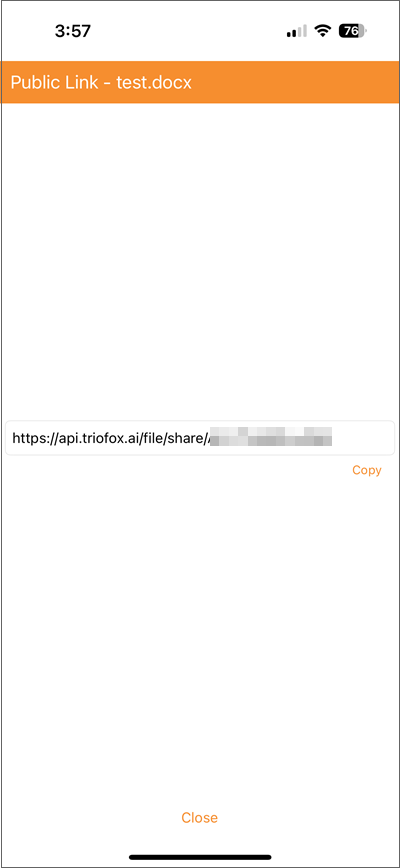
Begär fil
Denna funktion är endast tillgänglig för mappar. Gör det möjligt för dig att skicka en mapp-länk till en användare och begära att användaren laddar upp en fil till denna mapp. På mappens detaljinformationssida, tryck på Begär fil.
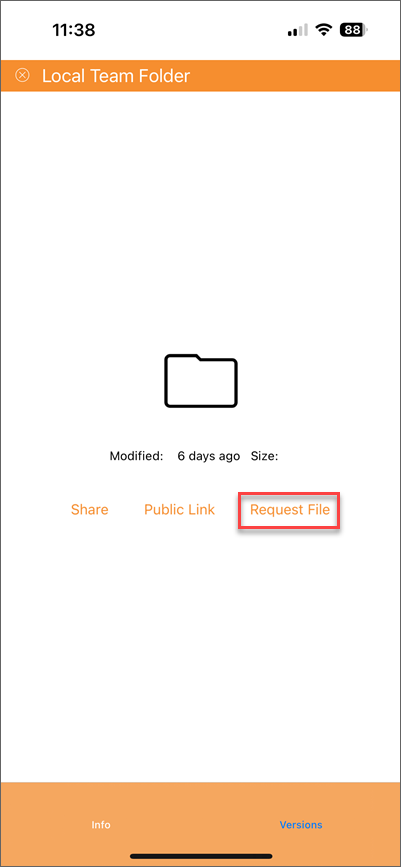
Detta öppnar ett fönster för dig att ställa in villkor för mapp-länken.
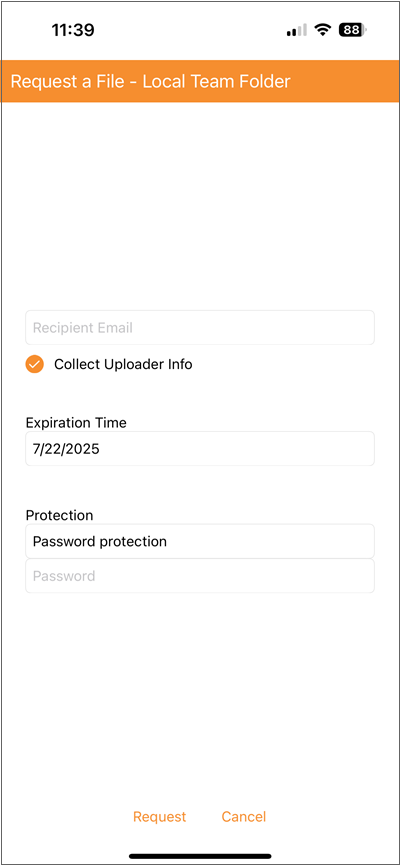
Efter att ha konfigurerat dina inställningar för mapp-länken, klicka på Begär. Mapp-länken kommer att genereras. E-postmeddelandet Triofox.ai File Upload Invitation kommer att skickas till mottagaren.
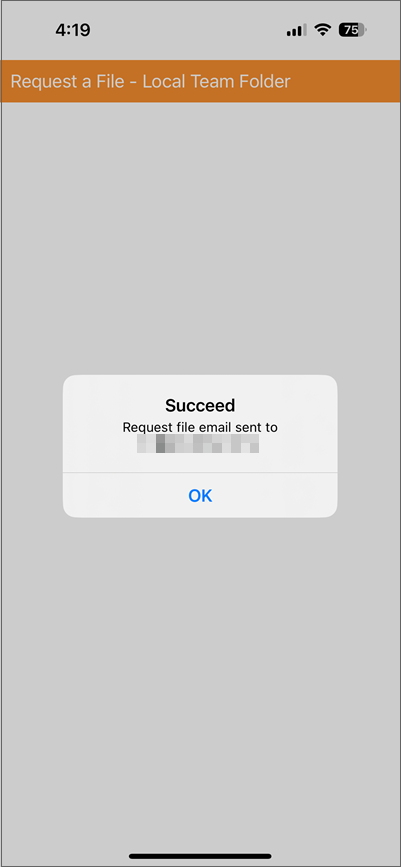
Ladda ner
Tryck på Ladda ner för att ladda ner filen om det behövs.